2024년 12월 30일
사람들이 내가 작성한 콘텐츠를 끝까지 읽었을까?
💡 이 글에서는 다음 내용을 확인할 수 있어요.
GTM 스크롤 깊이 정의하기
스크롤 깊이 분석 활용 방법
🤔 콘텐츠에 대한 사용자 반응, 어떻게 알 수 있을까요?
블로그 콘텐츠를 작성하거나 캠페인 랜딩페이지를 만들 때 이런 궁금증이 생기지 않으시나요? 사용자들이 우리가 만든 콘텐츠를 어떻게 소비하는지, 얼마나 읽어보는지 궁금하실 텐데요. 오늘은 콘텐츠의 완독률을 측정하는 방법에 대해 알아보려고 해요.
GA4에서는 기본적으로 페이지 스크롤 깊이 90%에서 이벤트를 자동으로 만들어 줍니다. 어떤 페이지를 끝까지 봤을까 정도라면 GA4 스크롤 이벤트도 충분할 거에요. 하지만 서비스 페이지의 스토리 흐름에 따라 어디서 이탈이 발생했는지 알고 싶다면 조금 더 세부적인 스크롤 깊이를 측정하는 방법으로 고객행동을 추적할 수 있어요.
콘텐츠 몰입도 측정: 스크롤 깊이
"사용자가 콘텐츠를 얼마나 읽고 있을까?"
스크롤 깊이 데이터를 통해 사용자가 페이지를 어디까지 읽었는지 파악할 수 있어요. 50%, 75%, 100% 등 스크롤 퍼센티지를 확인하여 콘텐츠의 몰입도를 측정할 수 있죠. 여기서 %는 각 페이지의 전체 길이에 대한 비율입니다. 가령 회원가입 페이지 처럼 스크롤이 없는 높이라면 굳이 스크롤 깊이를 측정할 필요가 없어요. 하지만 이커머스 상세페이지 처럼 길이가 긴 컨텐츠라면 스크롤 깊이에 따른 이탈율이 구매 전환과 밀접한 관계가 있을 수 있기 때문에, 세세한 측정과 기록이 필요합니다.
오늘은 신입 마케터도 쉽게 활용할 수 있는 구글 태그매니저(GTM)를 통해 스크롤 깊이를 측정하는 방법을 소개해 드릴게요.
GTM 스크롤 깊이 정의하기
전체 프로세스
Google Tag Manager(GTM)에서 ‘스크롤 깊이’ 변수 생성
태그 생성
트리거 생성
미리보기(테스트) 및 제출
그럼 하나씩 살펴보겠습니다.
1. 변수 생성하기
태그를 설정하기 전에, 변수를 먼저 생성하고 가야 해요. 스크롤과 관련된 변수는 기본적으로 제공되는 변수이므로 쉽게 설정할 수 있어요.
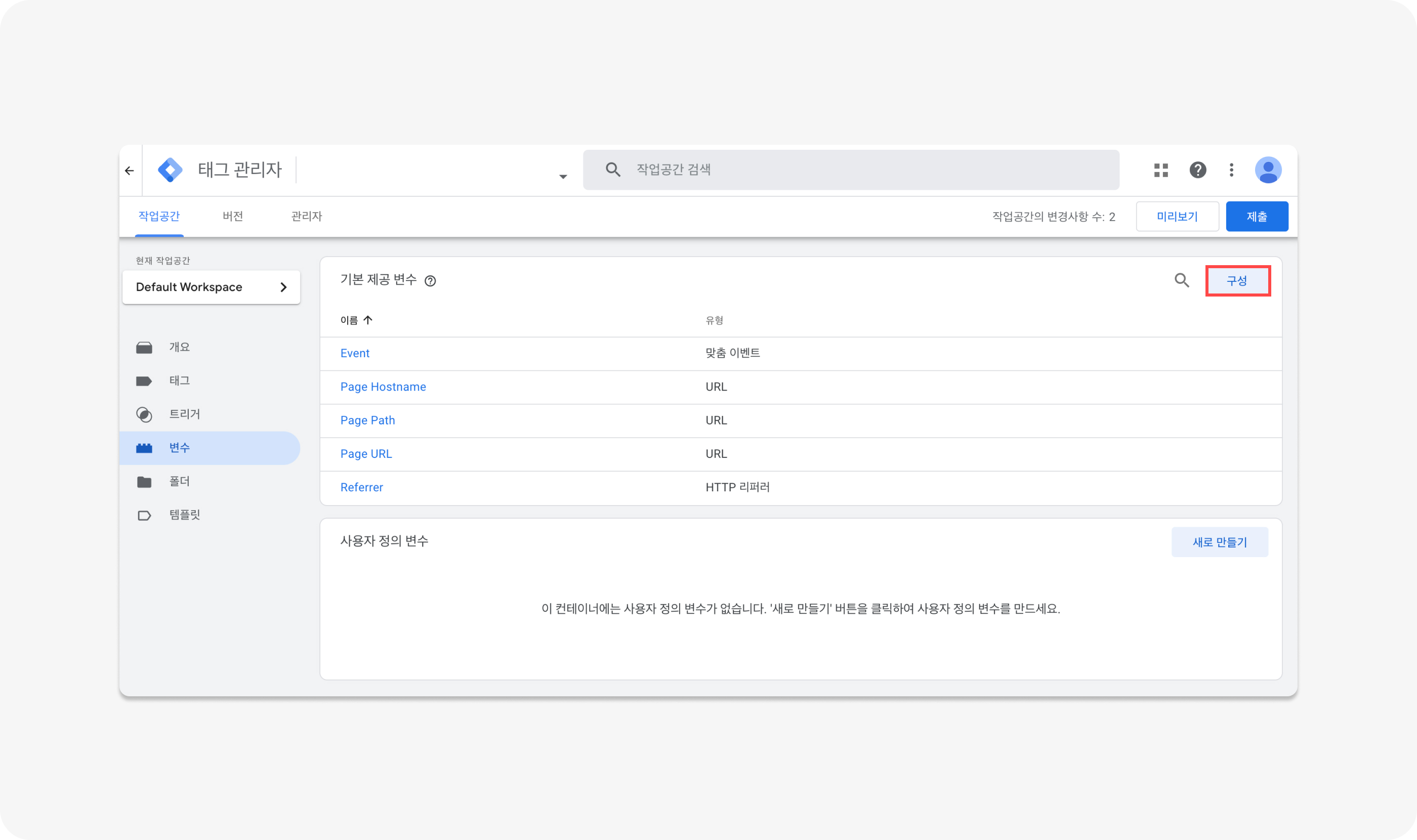
변수 페이지에서 ‘구성’ 버튼을 클릭해 주세요.
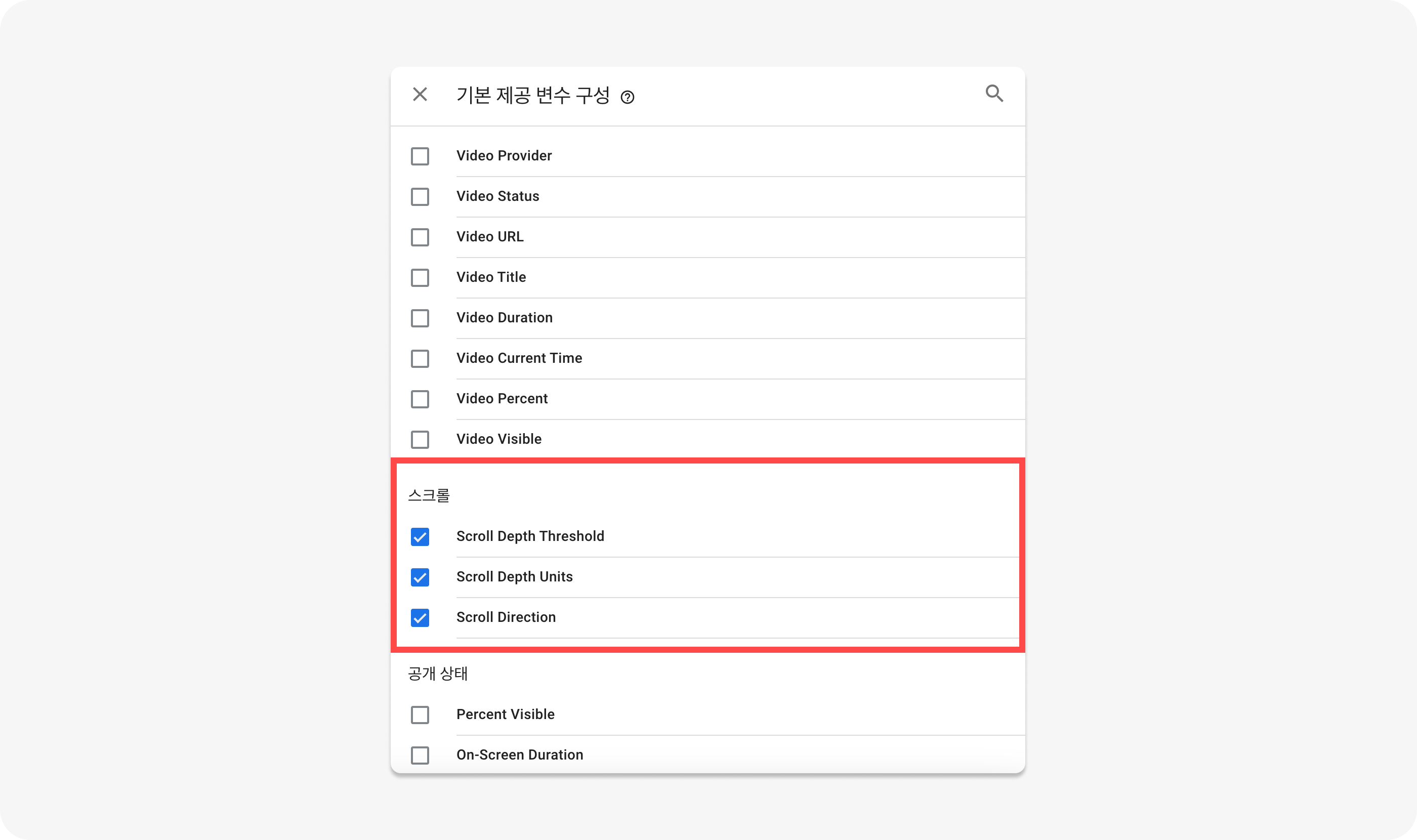
버튼을 클릭하면 우측에 ‘기본 제공 변수 구성’ 이라는 창이 붙을 텐데요. 아래로 내리다보면 ‘스크롤’ 항목이 있어요. 3개 항목 모두 체크해 주세요.
2. 태그 생성하기
이제 태그를 만들어 볼게요.
태그 페이지로 이동해서 ‘새로 만들기’ 버튼을 클릭해 주세요.
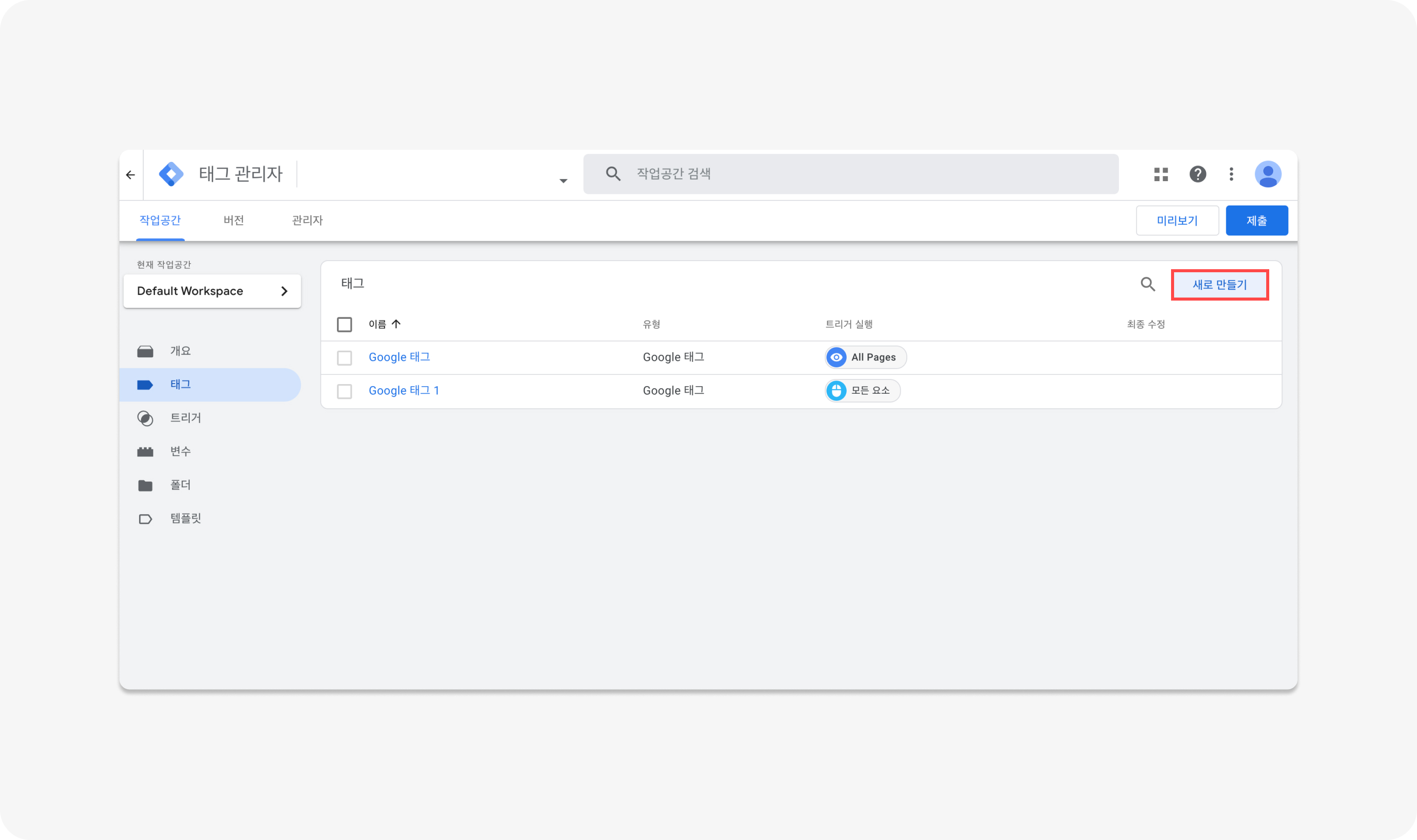
[태그 구성]을 클릭한 후 [Google 애널리틱스] > [Google 애널리틱스:GA4 이벤트]를 선택해 주세요.
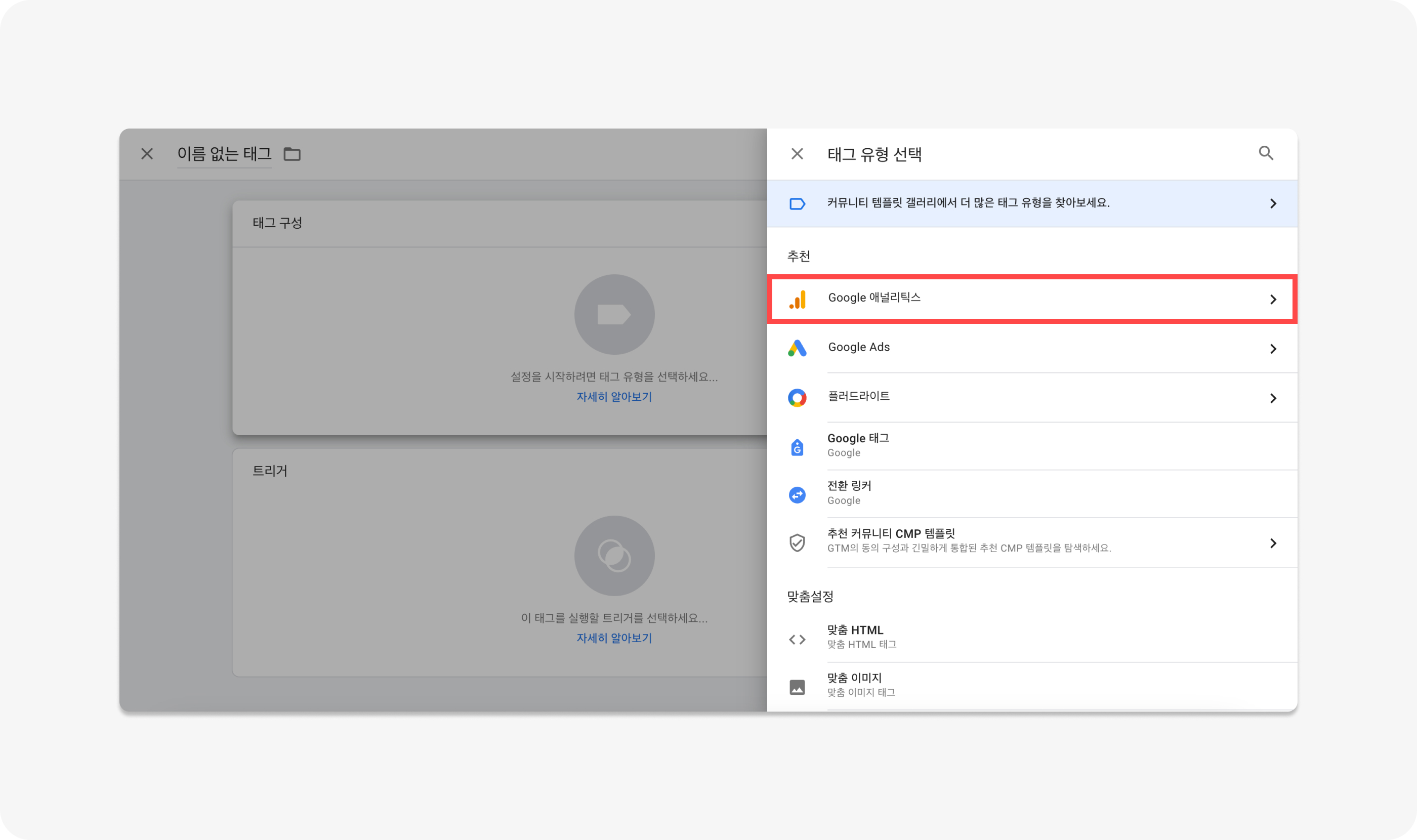
측정 ID(데이터를 수집하고 있는 GA4의 정보) 값을 입력 합니다. 측정 ID는 GA4 계정에서 관리자 > 데이터 수집 및 수정 > 데이터 스트림 > 스트림 세부정보에서 "측정 ID (G-로 시작하는 값)"을 복사해 넣으면 됩니다.
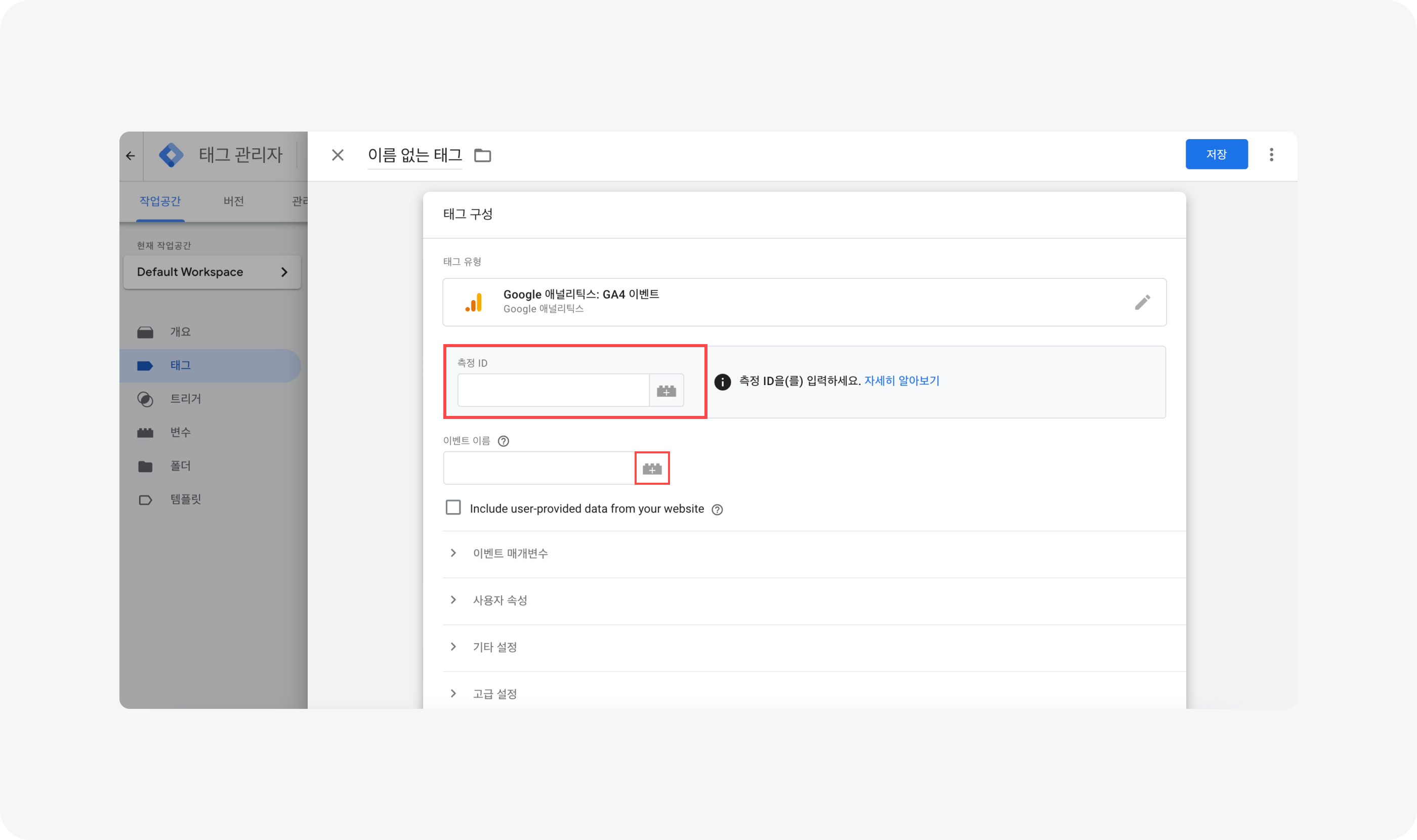
이벤트 이름 우측의 레고 박스를 클릭해 앞서 생성해 놓았던 스크롤 뎁스 변수(Scroll Depth Threshold)를 선택해 주세요.
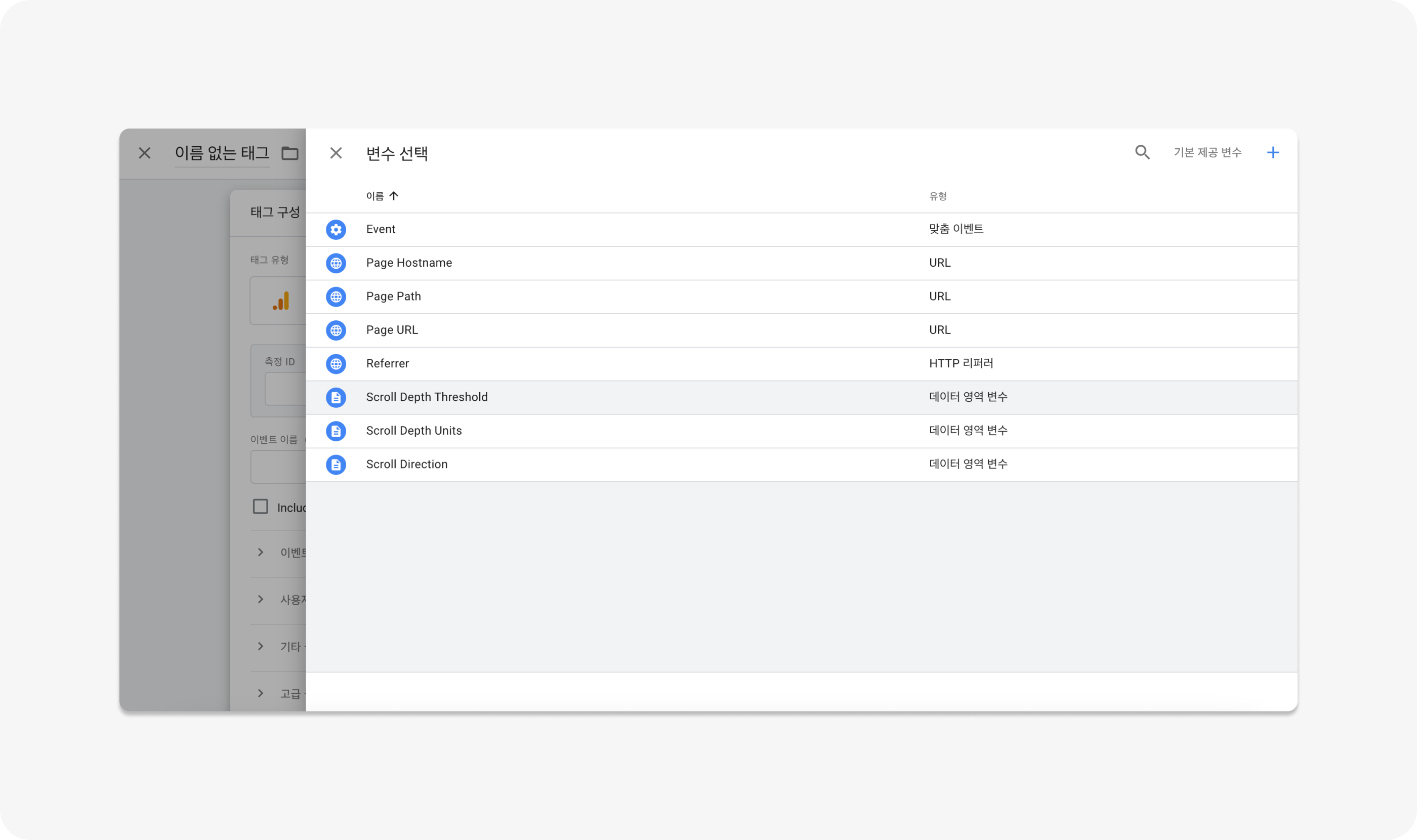
3. 트리거 생성하기
이제 태그를 작동시키기 위한 트리거를 설정해 볼게요.
태그 구성 박스 아래에 있는 트리거 박스를 클릭하고, + 버튼을 눌러 새로운 트리거를 만듭니다.
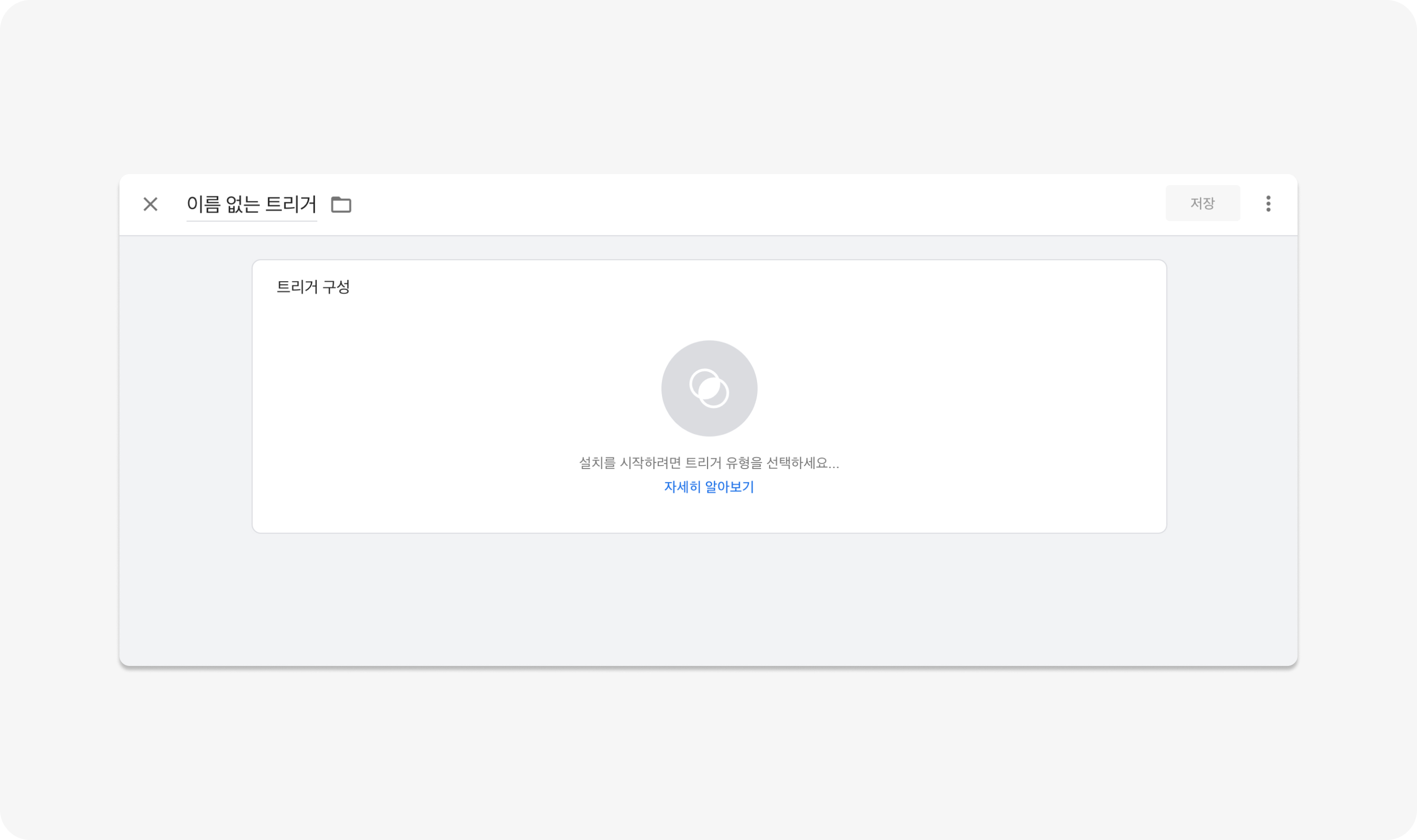
트리거 유형 목록에서 사용자 참여 > ‘스크롤 깊이’를 선택해 주세요.
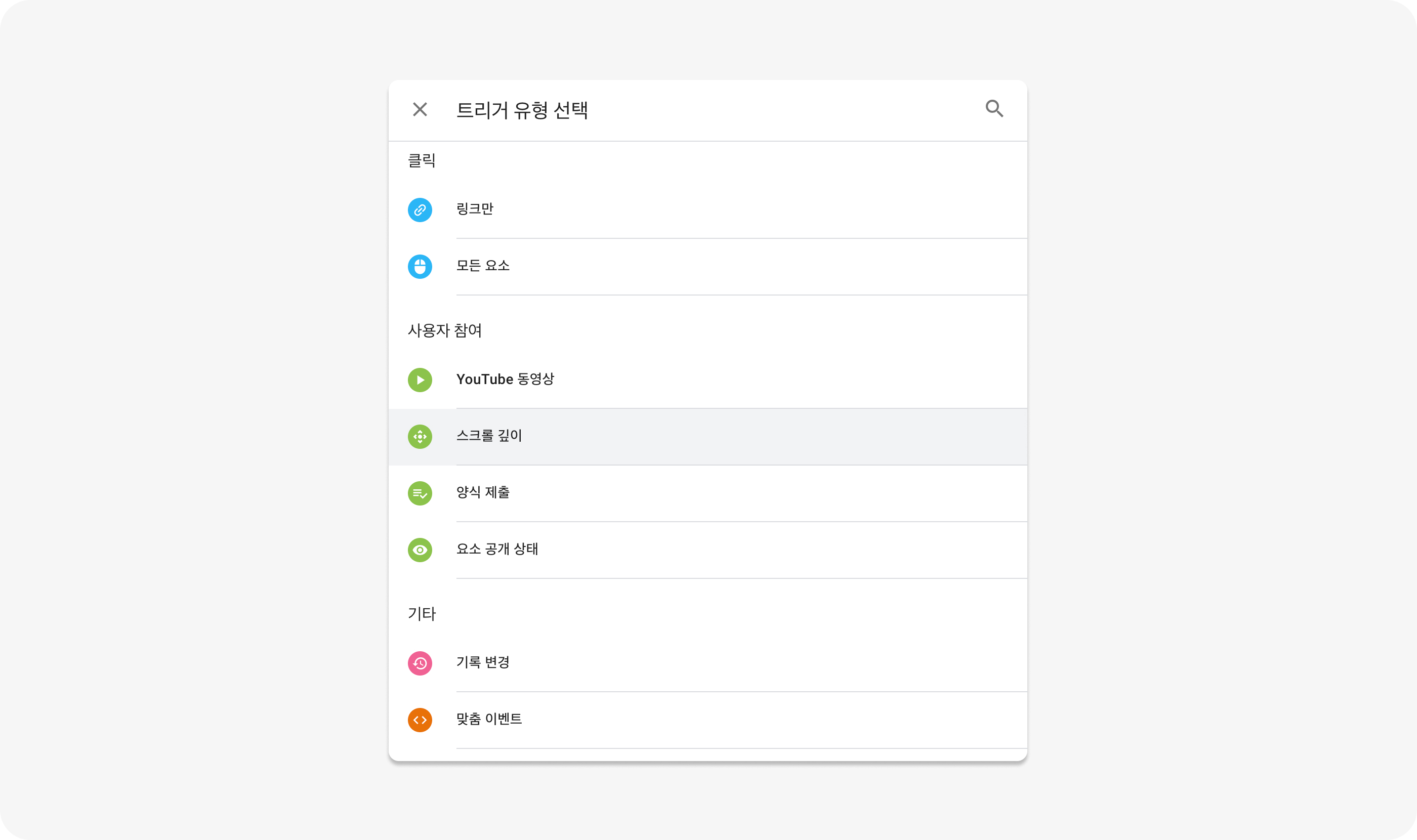
스크롤 방향(세로 수직/가로 평행)을 선택하고 원하는 스크롤 비율을 입력해요. 저는 25%, 50%, 75%로 설정해볼게요. 일반적으로 25%, 50%, 75% 또는 30%, 60%, 90%를 많이 사용하는데요. 페이지 구조에 따라 적합한 비율이 다를 수 있으니, 테스트를 통해 최적의 비율을 찾아보세요.
하단에서는 트리거를 작동할 페이지를 지정해 주세요.
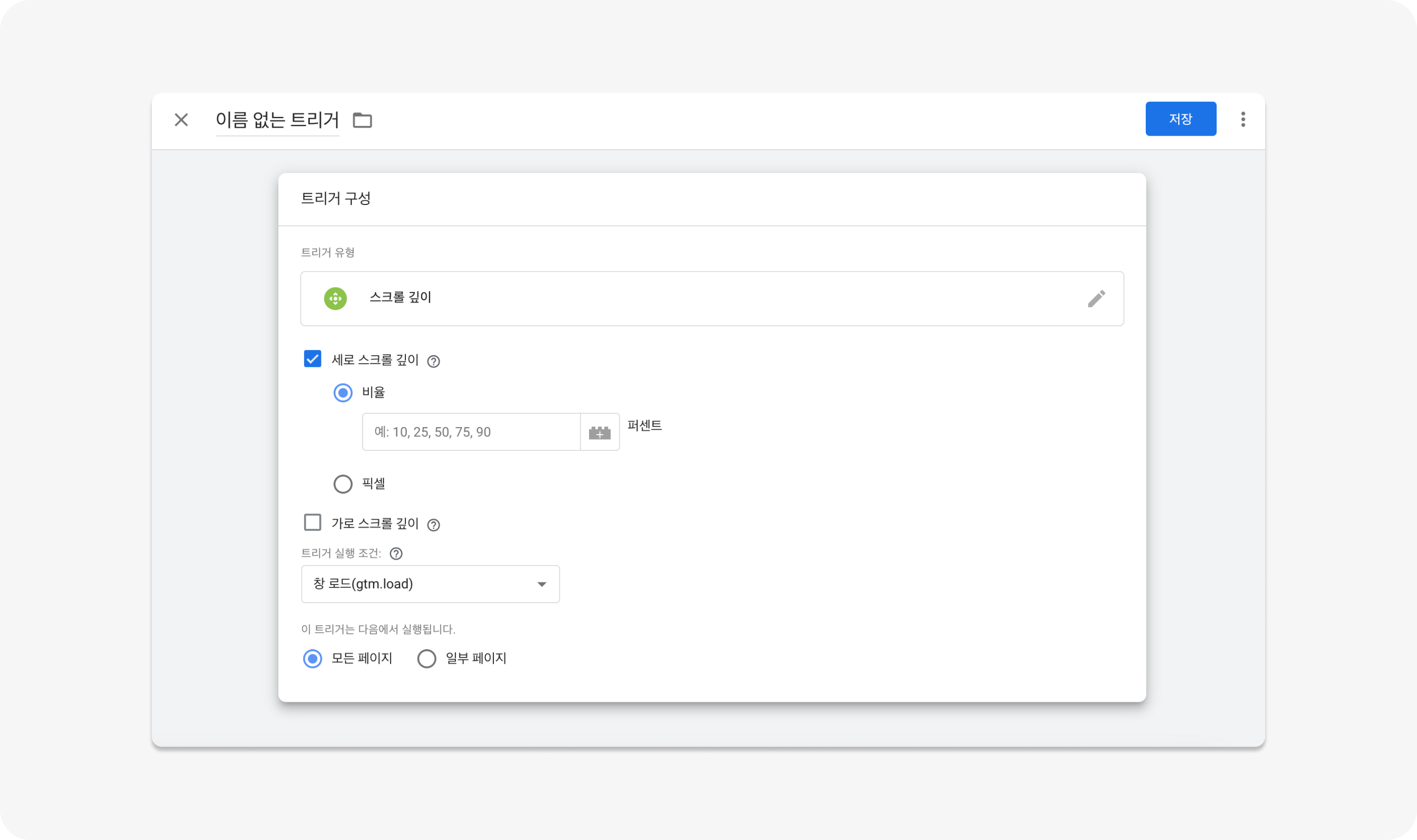
4. 미리보기 및 제출
모든 설정이 끝났다면, 방금 만든 태그가 정확히 잘 작동하는지 확인해야 해요.
(1) ‘미리보기’ 기능을 사용해 방금 생성한 태그가 정상적으로 작동하는지 테스트
(2) 테스트가 완료되면, GTM 메인 화면으로 돌아와 ‘제출’ 버튼 클릭

제출 버튼을 클릭하지 않으면 태그가 활성화되지 않으니 잊지 마세요!
스크롤 깊이 분석 활용 예시
🧐 콘텐츠 소비 분석
"사용자가 콘텐츠를 얼마나 읽고 있을까?"
: 스크롤 데이터를 통해 사용자가 페이지를 어디까지 읽었는지 파악할 수 있어요. 50%, 75%, 100% 등 스크롤 퍼센티지를 확인하여 콘텐츠의 몰입도를 측정할 수 있죠.
“완독률이 가장 높은 or 반응이 가장 좋은 콘텐츠는 무엇일까?”
: 페이지나 게시물 간의 데이터를 비교해 어떤 콘텐츠가 더 많은 관심과 참여를 이끌어내는지 확인하고 개선할 수 있어요.
👀 사용자 경험(UX) 개선
"페이지 길이와 UX는 적절한가?"
: 페이지가 너무 길거나 레이아웃이 불편하면 사용자가 이탈할 수 있어요. 스크롤 데이터를 분석하면 사용자의 행동을 파악하고 페이지 구조의 적절성을 확인할 수 있죠.
"중요한 정보, 전달해야할 정보가 효과적으로 노출되고 있는가?"
: CTA 버튼이나 핵심 메시지와 같은 중요한 정보가 페이지 하단에 있다면, 사용자가 그곳까지 스크롤하지 않아 전환율이 낮아질 수 있어요. 효과적인 정보 전달을 위해서는 반드시 스크롤 데이터를 확인해야 해요.
📈 마케팅 캠페인 효과 측정
"어떤 유입경로에서 콘텐츠 소비가 가장 활발한가?"
: 유입 경로(오가닉, 페이드 등)별로 스크롤 데이터를 비교하면 사용자 참여도가 가장 높은 채널을 파악할 수 있어요. 이를 통해 캠페인 성과를 정확하게 평가할 수 있죠.
스크롤 깊이 데이터는 더 다양한 분석에도 활용할 수 있어요. 예를 들어 전환 데이터(회원가입, 장바구니, 구매 등)와 결합하여 콘텐츠 완독과 전환 사이의 상관관계를 분석할 수 있죠. 또한 A/B 테스트로 콘텐츠 구조나 시각적 요소가 스크롤 행동에 미치는 영향도 측정할 수 있어요.
마치며
오늘은 스크롤 뎁스 이벤트를 활용해 콘텐츠에 대한 사용자의 반응을 측정하는 방법을 알아보았어요.
이 데이터는 페이지 내 물리적 위치에 대한 정보를 제공하기 때문에, 사용자 참여 시간과 같은 데이터와 함께 분석하면 더욱 유의미한 인사이트를 얻을 수 있어요.
GTM이 처음이라 다소 생소하거나 어려웠던 분들도 계실 텐데요. 이런 경우, 관련 강의를 통해 단계적으로 학습하면서 익혀 나가는 것을 추천드려요.
데이터는 콘텐츠와 사용자를 연결해주는 중요한 다리입니다. 데이터를 잘 활용하면 콘텐츠 소비 패턴을 바탕으로 사용자의 요구와 관심사를 더 명확히 이해할 수 있어요. 오늘 배운 내용을 활용해, 더 많은 사용자들의 관심과 참여를 이끌어낼 수 있는 콘텐츠를 만들어 보세요!






